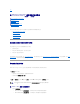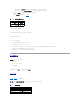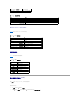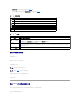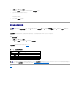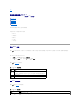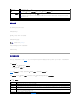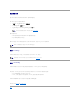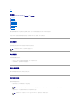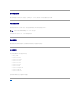Users Guide
系统事件日志页显示事件严重性并提供其他信息,如表 15-6 所示。
3. 单击相应的“System Event Log”(系统事件日志)页按钮以继续(参阅表 15-7)。
表 15-6。 状况标志图标
表 15-7。 SEL 页按钮
使用命令行查看系统日志
racadm getsel -i
getsel -i 命令显示 SEL 日志中的条目数。
racadm getsel <
选项
>
clrsel 命令会从系统事件日志 (SEL) 删除全部现有的记录。
racadm clrsel
使用 POST 和 操作系统引导日志
DRAC 5 的这种功能使用户能够回放 BIOS POST 和操作系统引导的最后三个实例的停止动作视频。
要查看 POST 和操作系统引导捕获日志:
图标/类别
说明
绿色复选标记表示健康(正常)状况。
黄色带有感叹号的三角表示警告(不严重)状况。
红色 X 表示严重(故障)状况。
问号图标指示状态未知。
日期/时间
事件发生的日期和时间。如果日期为空白,则事件发生在系统引导时。格式为 mm/dd/yyyy hh:mm:ss,按照 24 小时表示。
说明
事件的简要说明
按钮
措施
“Print”(打印)
按窗口中显示的排序顺序打印 SEL。
“Clear Log”(清除日
志)
清除 SEL。
注: “Clear Log”(清除日志)按钮仅当具有“Clear Logs”(清除日志)权限时显示。
“Save As”(另存为)
打开一个弹出窗口,使您能够将 SEL 保存到所选的目录。
注: 如果正在使用 Internet Explorer 并且在保存时遇到问题,请确保下载 Internet Explorer 的累积安全更新,下载位置是 Microsoft 支持网站
support.microsoft.com。
“Refresh”(刷新)
重新载入 SEL 页。
注: 如果没有指定参数,将显示整个日志。
注: 请参阅 "getsel" 了解有关可用选项的详情。